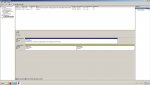Spoelle
Schraubenverwechsler(in)
Hallo Leute!
Ich habe bei den günstigen Preisen zugeschlagen und mir eine Crucial m500 128GB geordert.
Nach langem Hin und Her hab ich mich dazu entschlossen, Win7 mit der neuen SSD auch neu zu installieren (denke das ist unproblematischer als Clonen etc).
Nun hab ich aktuell eine 1TB Festplatte mit 2 Partionen verbaut.
Auf der Partition C: ist Win 7 installiert, Partition dient als Datenlager für Spiele, Musik etc.
Da ich nicht richtig wusste wie ich danach suchen sollte meine Frage:
Wie installier ich die SSD so das am Ende auf der SSD die neue Partition C: mit Win 7 ist und die alte Partition C: auf der HDD am besten nicht mehr existent ist und der Platz der Partition zugeschlagen werden kann (oder meinetwegen zu einer Partition E: wird).
Mein System besteht zur Zeit aus folgenden Teilen
Intel Core i5-3570K
Gigabyte Z77-DS3H
2x 8GB Corsair RAM
1 TB HDD
MSI Radeon 7950
Ich wäre auf jeden Fall dankbar für eine Antwort oder auch nen guten Link!
Ich habe bei den günstigen Preisen zugeschlagen und mir eine Crucial m500 128GB geordert.
Nach langem Hin und Her hab ich mich dazu entschlossen, Win7 mit der neuen SSD auch neu zu installieren (denke das ist unproblematischer als Clonen etc).
Nun hab ich aktuell eine 1TB Festplatte mit 2 Partionen verbaut.
Auf der Partition C: ist Win 7 installiert, Partition dient als Datenlager für Spiele, Musik etc.
Da ich nicht richtig wusste wie ich danach suchen sollte meine Frage:
Wie installier ich die SSD so das am Ende auf der SSD die neue Partition C: mit Win 7 ist und die alte Partition C: auf der HDD am besten nicht mehr existent ist und der Platz der Partition zugeschlagen werden kann (oder meinetwegen zu einer Partition E: wird).
Mein System besteht zur Zeit aus folgenden Teilen
Intel Core i5-3570K
Gigabyte Z77-DS3H
2x 8GB Corsair RAM
1 TB HDD
MSI Radeon 7950
Ich wäre auf jeden Fall dankbar für eine Antwort oder auch nen guten Link!


 .
.